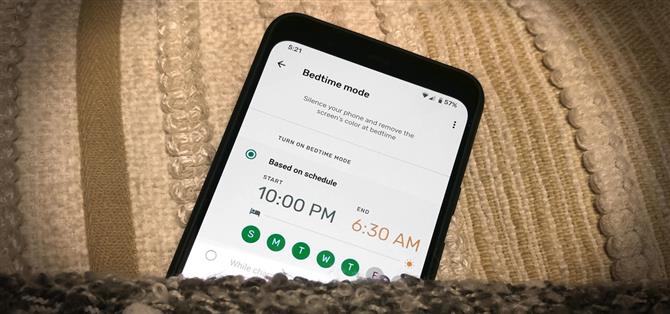Apple добавила Bedtime Mode к своему экранному времени для сдерживания отвлекающих факторов смартфона. Версия Screen Time от Google, названная Digital Wellbeing, на самом деле предшествовала версии Apple, но недавнее обновление наконец-то привело к переходу в режим сна..
Новый режим «Время сна» — это, в основном, ребрендинг старой функции «Wind Down» в Digital Wellbeing, но он довольно похож на функцию iPhone с тем же названием. Когда перед сном наступает время сна, ваш телефон отключает уведомления и даже заставляет экран становиться черно-белым, чтобы помочь вам отключить телефон от сети..
Digital Wellbeing является компонентом Android, но обновляется как отдельное приложение. Google, Asus, Sony и некоторые другие включают неизмененную версию на своих телефонах, но Samsung и OnePlus этого не делают (хотя вы можете попробовать свои силы в ее загрузке). Посетите страницу приложения Play Store, чтобы убедиться, что она установлена и обновлена..
- Не пропустите: как улучшить уровень стресса с помощью цифрового благополучия Android
Шаг 1: Включить цифровое благополучие
Изначально Digital Wellbeing доступен через приложение «Настройки» на поддерживаемых телефонах. Найдите «Цифровое благополучие» в приложении «Настройки» и нажмите на него в результатах. Если вы впервые пользуетесь этой функцией, нажмите «Показать свои данные» на следующей странице..


Шаг 2: Включите режим сна
Затем найдите «Режим сна» в разделе «Способы отключения». Нажмите на нее, и вы получите краткое демонстрационное описание этой функции. Нажмите «Далее» несколько раз, затем нажмите «Готово».



Шаг 3: Выберите расписание
Вы можете настроить время запуска и остановки режима, а также дни недели, чтобы активировать режим сна, или вы можете включить режим сна, когда ваше устройство заряжается между указанным временем начала и окончания. Кроме того, вы можете переключиться в режим «Не беспокоить» перед сном, а также удалить цвет с дисплея.


Когда наступит время сна, ваш телефон автоматически отключит оповещения и сделает ваш экран черно-белым, в зависимости от того, как вы его настроили. Вы получите уведомление о том, что «режим сна включен» (не волнуйтесь, это тихое уведомление).
Если вы хотите, чтобы ваш Android «проснулся» немного дольше, вы можете нажать кнопку «Пауза на 30 минут» в автоматическом уведомлении. После приостановки вернитесь в панель уведомлений и нажмите «Возобновить сейчас», если вы готовы ко сну..


Шаг 4. Активируйте плитку быстрых настроек (необязательно)
Вы также можете получить доступ ко сну через Быстрые настройки, но сначала вам нужно будет добавить плитку. Поэтому дважды проведите пальцем вниз от верхней части экрана, чтобы полностью развернуть меню «Быстрые настройки», затем нажмите значок карандаша в левом нижнем углу панели, чтобы войти в режим редактирования. Прокрутите вниз, чтобы найти плитку «Режим сна», затем, удерживая ее, перетащите ее в область выбранных..
Как только плитка добавлена, этот метод является наиболее быстрым для настройки режима сна. Вы можете нажать на плитку, чтобы включить и выключить режим сна, и нажать и удерживать плитку, чтобы сразу перейти к ее настройкам..



Каким бы способом вы ни находились в режиме «Сон», если вы когда-нибудь пробежались по собственной прокрутке перед сном в своих приложениях для Android, вы можете воспользоваться этой функцией..
Хотите помочь в поддержке Android? Как получить отличную новую технологию? Ознакомьтесь со всеми предложениями на новом Android How Shop.
Изображение на обложке и скриншоты Томми Палладино / Android How